מצא את שלך המיקרופון לא עובד בדוטה 2 ? עבודת צוות ואינטראקטיביות היא האטרקציה הגדולה ביותר. מסיבה זו, מיקרופון ודיבורית תקינים הם חשובים מאוד אם ברצונך להפיק את המרב מהמשחק הזה.
אם המיקרופון שלך לא פועל, או שיש נשירה מאודיו כשאתה מדבר למיקרופון שלך, אל תדאג. ריכזנו עבורכם את כל התיקונים האפשריים שעזרו לשחקנים רבים אחרים לפתור את הבעיה Dota 2 mic לא עובדת.
מדוע אני מקבל בעיות במיקרופון ב- Dota 2?
ישנן מספר סיבות לכך שאתה נתקל בבעיות במיקרופון שלך בעת הפעלת נתונים 2:
- לחצן ההשתקה של האוזניות הופעל
- מיקרופון האוזניות לא הוגדר כהתקן הקלט המוגדר כברירת מחדל
- המיקרופון שלך הוגדר באופן שגוי ב- Dota 2
- מנהלי האודיו לא מעודכנים
- הגדרת שיפורי שמע של Windows מופעלת
נסה את התיקונים האלה
ראשית מוודא שמיקרופון האוזניות שלך אינו מושתק. אם אתה משתמש במפצל, ודא שהוא מחובר היטב.
banneradss-2
להלן 6 תיקונים המוכיחים שהם שימושיים עבור שחקנים רבים. אתה לא צריך לנסות את כולם; פשוט עבוד מלמעלה למטה עד שתמצא את זה שעובד.
- הגדר את המיקרופון שלך כהתקן ברירת המחדל
- בדוק את הגדרות המשחק
- עדכן מנהלי התקנים
- אפשר גישה למיקרופון
- אמת את תקינות קבצי המשחק
- הפעל מחדש את שירות האודיו של Windows
תיקון 1: הגדר את המיקרופון שלך כהתקן ברירת המחדל
לפני שתנסה תיקונים אחרים, מומלץ לבדוק שהמיקרופון מוגדר כהלכה במחשב Windows שלך.
- בפינה השמאלית התחתונה של מסך המחשב שלך - כלומר אזור ההודעות - תמצא את כרך סמל. לחץ לחיצה ימנית עליו ובחר צלילים.
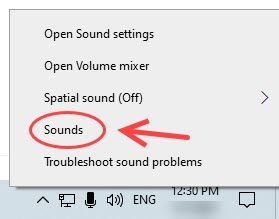
- בחר בכרטיסייה הקלטה. לחץ באמצעות לחצן העכבר הימני על המכשיר שבו אתה משתמש כרגע (כגון האוזניות) ולאחר מכן בחר הגדר כמכשיר ברירת מחדל ואז הגדר כמכשיר תקשורת ברירת מחדל מתפריט ההקשר שלו.
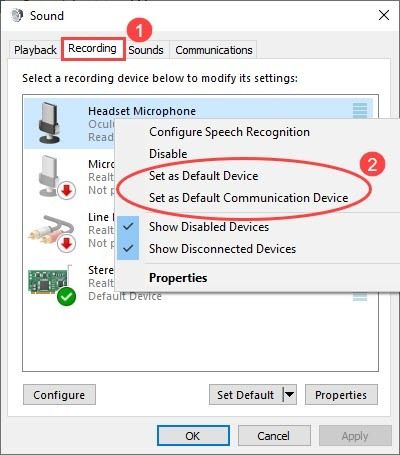
- לחץ לחיצה ימנית על המיקרופון המוגדר כברירת מחדל שלך ובחר נכסים .
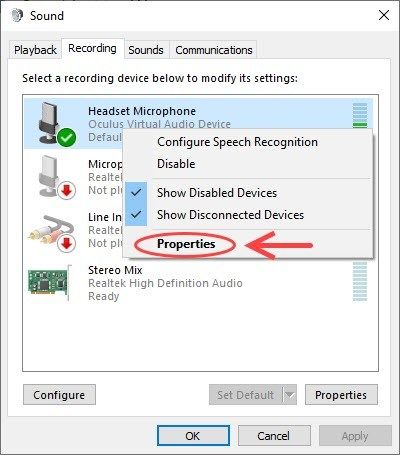
- על רמות , גרור את המחוונים של מִיקרוֹפוֹן להגברת עוצמת הקול. רק וודא שלא השתקת אותם או הגדרת אותם לרמות כל כך נמוכות שאתה לא יכול לשמוע את הקול בעצמך.
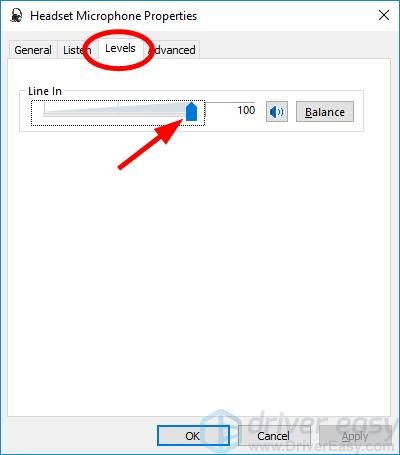
- נְקִישָׁה בסדר כדי לשמור את השינויים.
עכשיו, כשהמיקרופון של האוזניות שלך מופעל ומוגדר כמכשיר ברירת המחדל, והגברת את עוצמת המיקרופון שלך, נסה להפעיל את Dota 2 ולראות אם המיקרופון עובד כמו שצריך. אם כן, מזל טוב! אך אם לא, כדאי לנסות את התיקון הבא להלן.
banneradss-1
תיקון 2: בדוק את הגדרות המשחק
וודא שלא כיבית אפשרויות הקשורות למיקרופון ב- Dota 2. מהתפריט הראשי של Dota 2, תוכל להגדיר את המיקרופון שלך לצ'אט קולי.
- הפעל את Dota 2 ולחץ על סמל גלגל השיניים בפינה השמאלית העליונה.
- בחר את שֶׁמַע הכרטיסייה וודא שה- מכשיר סאונד ו תצורת הרמקול מוגדרים כברירת מחדל.

- לְהַפְעִיל צ'אט קולי (PARTY) וקבע את שלך לחץ לדיבור מקש קיצור עבור הצוות שלך.

- בחר את המתאים פתח את סף המיקרופון באמצעות המחוון בתחתית כרטיסייה זו כדי לגרום למיקרופון שלך לוודא שניתן להקליט את קולך ברמה מתאימה (אנו ממליצים על כ -30%).
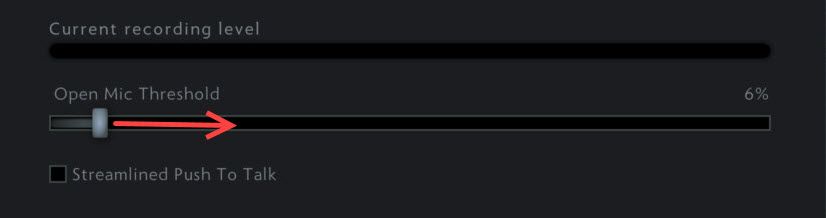
כשאתה מסודר, הצטרף לקבוצה כדי לראות אם אתה יכול להשתמש במיקרופון כראוי. אם לא, עבור לתיקון הבא.
תיקון 3: עדכן מנהלי התקנים
לִפְעָמִים מנהל התקן מיושן, מושחת או שאינו תואם עלול לגרום למיקרופון שלא לעבוד . כדי לתקן את זה, אתה צריך לנסות לעדכן לא רק את מנהל התקן השמע, אלא גם מנהלי התקנים עבור מכשירי לוח אם אחרים כמו ערכות שבבים.
חשוב תמיד לשמור על מנהלי התקנים אלה מעודכנים אם ברצונך להביא את כרטיס השמע והגרפיקה שלך לביצועים המובילים שלו. כדי לעדכן מנהל התקן באופן ידני, יהיה עליך להוריד את מנהלי ההתקן העדכניים ביותר מהיצרן ולהתקין אותם שלב אחר שלב.
אם אין לך זמן, סבלנות או מיומנויות מחשב לעדכן את מנהל ההתקן של כרטיס המסך באופן ידני, תוכל לעשות זאת באופן אוטומטי עם נהג קל .
Driver Easy יזהה אוטומטית את המערכת שלך וימצא את מנהלי ההתקנים הנכונים עבורה. אינך צריך לדעת בדיוק איזו מערכת פועלת המחשב שלך, אינך צריך להסתכן בהורדה והתקנה של מנהל ההתקן הלא נכון, ואינך צריך לדאוג לטעות בעת ההתקנה. Driver Easy מטפל בכולם.
באפשרותך לעדכן את מנהלי ההתקן שלך באופן אוטומטי באמצעות חינם או ה ל גרסת Driver Easy. אבל עם גרסת ה- Pro זה לוקח רק 2 לחיצות.
- הורד והתקן את Driver Easy.
- הפעל את Driver Easy ולחץ על לסרוק עכשיו לַחְצָן. Driver Easy יסרוק את המחשב שלך ויזהה כל מנהלי התקנים בעייתיים.
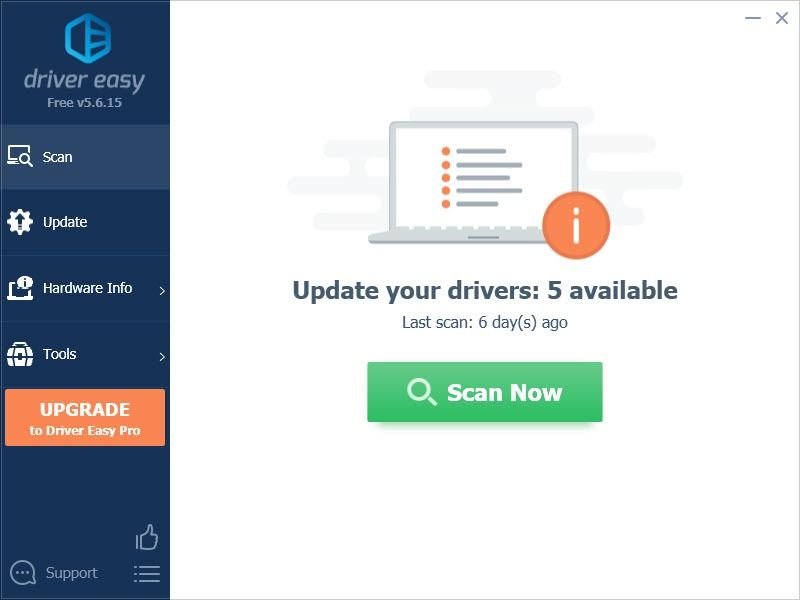
- לחץ על עדכון כפתור ליד המכשיר המסומן כדי להוריד באופן אוטומטי את הגרסה הנכונה של מנהל ההתקן (אתה יכול לעשות זאת עם הגרסה החינמית) ולאחר מכן להתקין אותו ידנית.
או לחץ עדכן הכל כדי להוריד ולהתקין באופן אוטומטי את הגירסה הנכונה של כל מנהלי ההתקנים החסרים או שאינם מעודכנים במערכת שלך (זה דורש גרסת Pro - יהיה לך תמיכה מלאה ו אחריות להחזר כספי למשך 30 יום ).
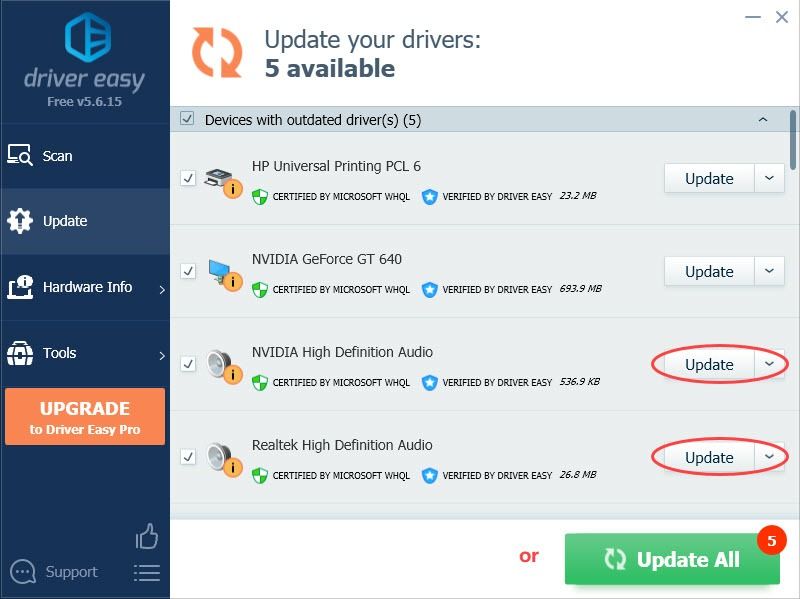
- הפעל מחדש את המחשב כדי שהשינויים ייכנסו לתוקף.
אם אתה זקוק לעזרה, אנא צור קשר צוות התמיכה של דרייבר איזי בְּ- support@letmeknow.ch .
תיקון 4: אפשר גישה למיקרופון
ייתכן שהמיקרופון שלך הושבת בהגדרות הפרטיות. אם זה המקרה, ה- Dota 2 שלך לא יוכל לגשת למיקרופון שלך. כדי לשנות את ההגדרות, כך:
- לחץ על המקלדת חלונות מקש לוגו להפעלת תיבת החיפוש והקלדה מִיקרוֹפוֹן .
- בחר הגדרות פרטיות למיקרופון מרשימת התוצאות.
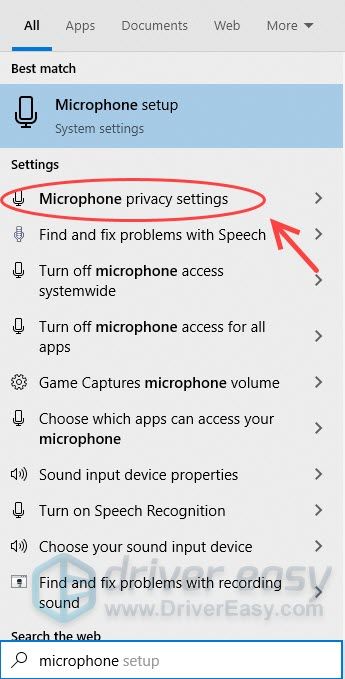
- נְקִישָׁה שינוי כדי לראות אם המתג עבור גישה למיקרופון למכשיר זה הוגדר ל כבוי .
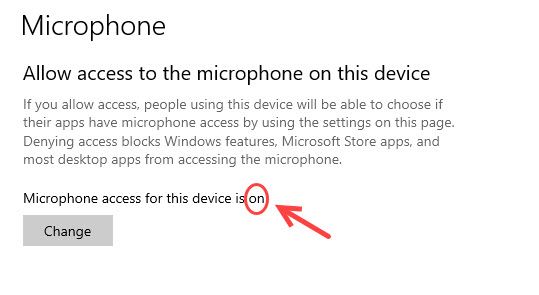
- תחת אפשר לאפליקציות לגשת למיקרופון שלך הכרטיסייה, וודא שהמתג נמצא ב עַל למקם כך שאפליקציות אחרות יוכלו להשתמש במיקרופון שלך.

בדוק אם המיקרופון שלך חוזר לקדמותו בדוטה 2. אם לא, אתה יכול לנסות את התיקון הבא.
תיקון 5: אמת את תקינות קבצי המשחק
אם המיקרופון עדיין לא עובד על Dota 2, אתה יכול לנסות תיקון מהיר - אמת את הקבצים שבמשחק. כך:
- הפעל את Steam ולחץ סִפְרִיָה .
- לחץ לחיצה ימנית על Dota 2 ובחר נכסים .
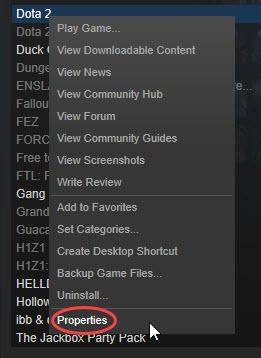
- עבור אל תיקים מקומיים הכרטיסייה. ואז לחץ אמת את האינטגרתיות של קבצי המשחק ...
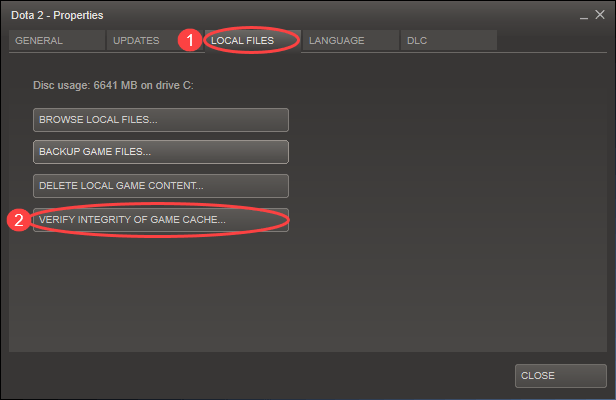
- המתן עד לסיום התהליך.
לאחר שתוודא שכל קבצי המטמון נמצאים במצב רגיל, הפעל את Dota 2 ובדוק אם המיקרופון שלך פועל כראוי הפעם. במקרה והבעיה נמשכת, תוכל לעבור לתיקון הבא.
תיקון 6: הפעל מחדש את שירות האודיו של Windows
אם המיקרופון לא עובד קורה לכל המשחקים שלך, הסיבה האפשרית היא שירות האודיו של Windows אינו פועל כרגיל. כדי לתקן את זה, כך:
- לחץ על המקלדת לוגו חלונות מפתח ו ר במקביל להפעלת תיבת ההפעלה.
- סוּג services.msc ולחץ להיכנס .
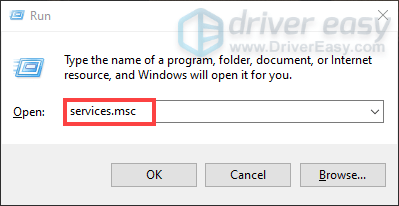
- גלול ברשימת השירותים לאיתור חלונות שמע . לחץ לחיצה ימנית עליו ולחץ איתחול .
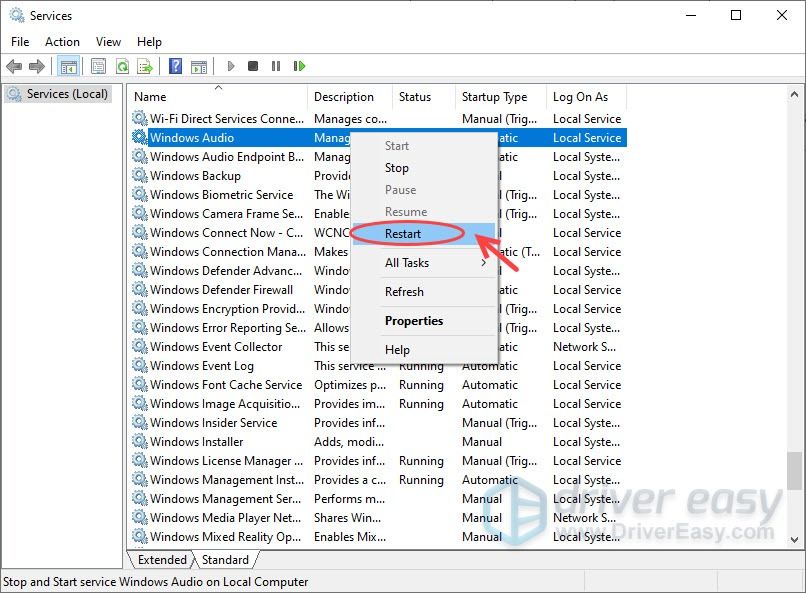
- המתן 1-3 שניות עד לסיום התהליך.
נסה את המיקרופון שוב ובדוק אם זה עובד הפעם. אם לא, תוכל להסיר את התקנת Dota 2 או צרו קשר עם צוות התמיכה של Dota 2 כדי לתקן עוד יותר את המיקרופון שלא עובד.
אני מקווה שפוסט זה עזר לפתור את מיקרופון Dota 2 לא עובד נושא. אל תהסס להשאיר תגובה למטה אם יש לך שאלות או רעיונות המשך.
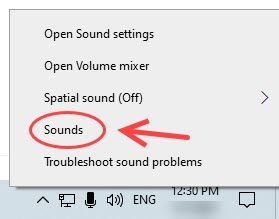
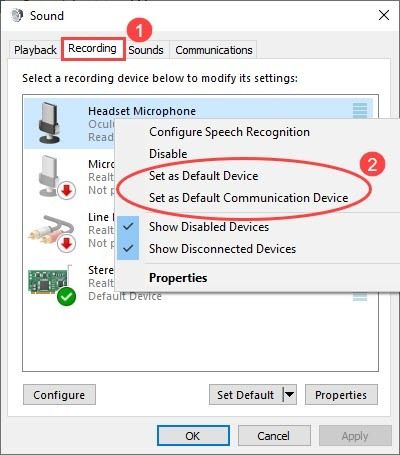
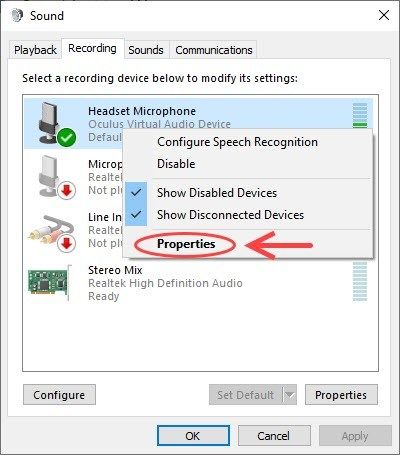
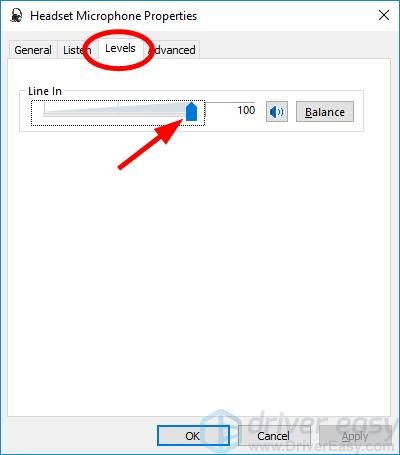


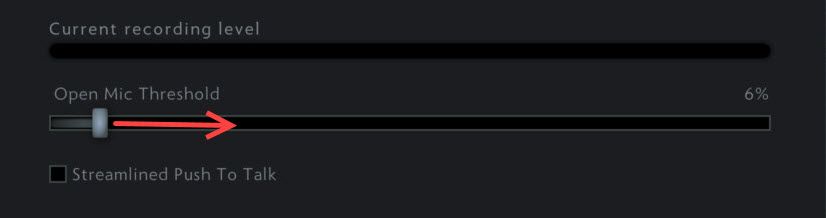
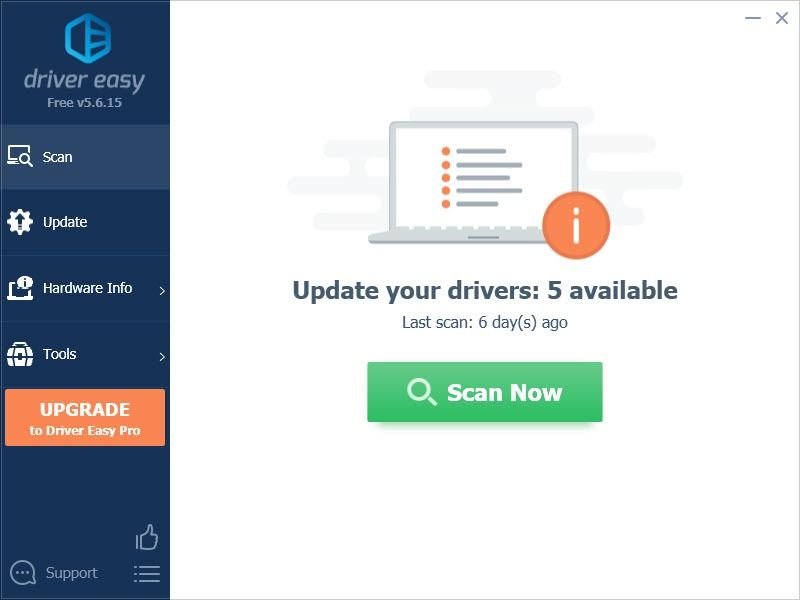
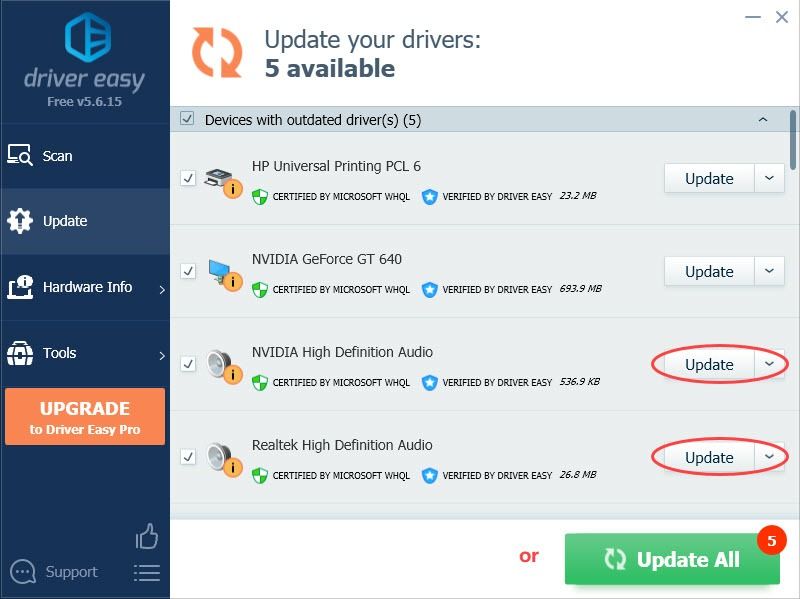
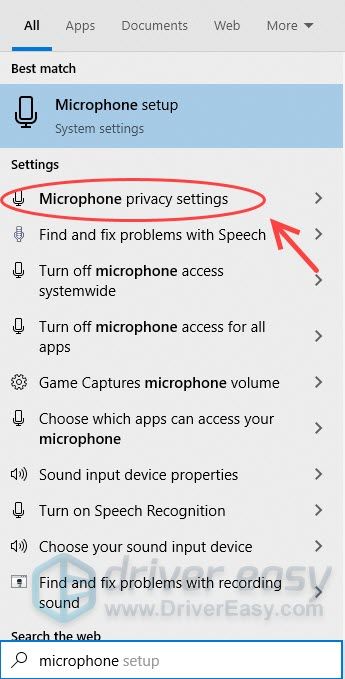
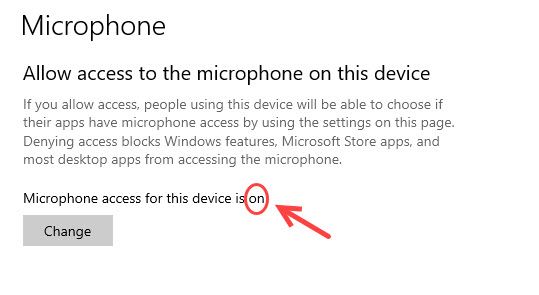

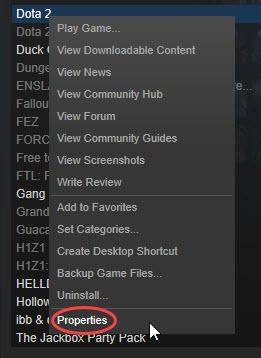
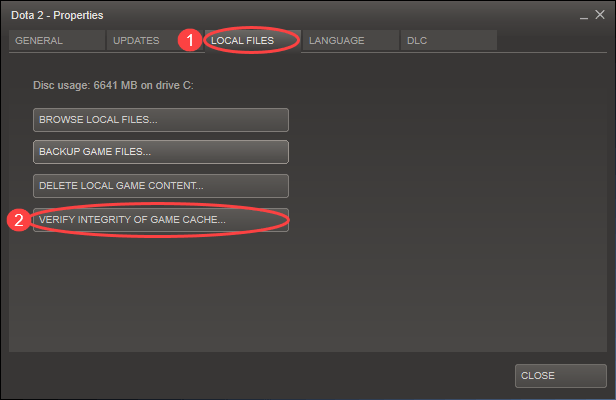
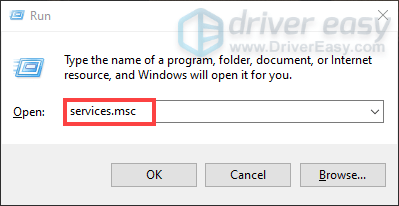
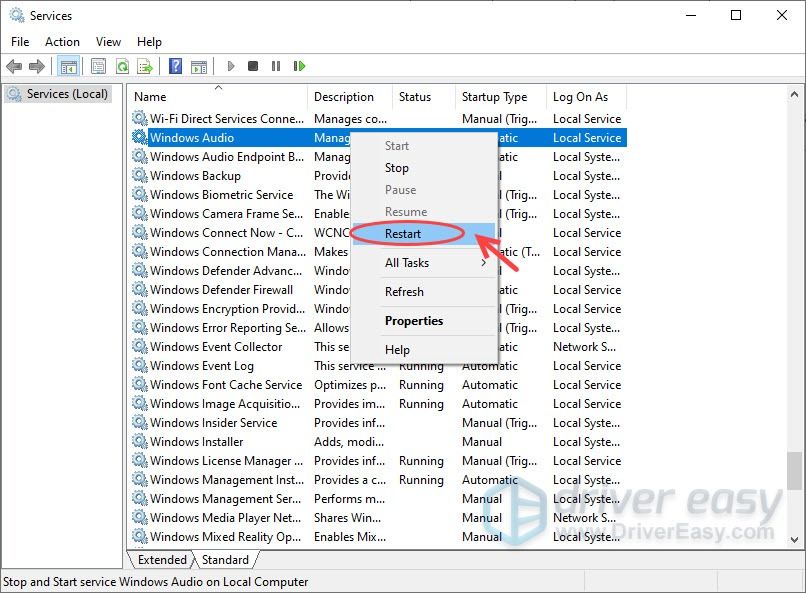






![[נפתר] Destiny 2 Voice Chat לא עובד](https://letmeknow.ch/img/knowledge/80/destiny-2-voice-chat-not-working.jpg)